'>
Управитељ уређаја је услужни програм за Виндовс 10 и Виндовс 7 који вам омогућава да ажурирате и поново инсталирате управљачке програме за појединачне уређаје (нпр. Вашу видео картицу, звучну картицу или мрежну картицу). Алат је прилично ограничен и тежак за употребу, али понекад може бити користан.
Овај чланак говори о:
Белешка да су снимци екрана Виндовс Девице Манагер-а у овим упутствима из Виндовс-а 10, али да ће и сама упутства радити и у Виндовс-у 7.
Како да препознате (неке) управљачке програме са проблемима помоћу Виндовс управитеља уређаја
Виндовс Девице Манагер вам показује на којим уређајима су оштећени управљачки програми. То може такође ће вам показати који уређаји имају застареле управљачке програме.
ВАЖНО: Виндовс Девице Манагер не открива увек застареле управљачке програме . ( Мицрософт је то заправо рекао .) Дакле, не можете претпоставити да су сви ваши управљачки програми ажурирани, само зато што Девице Манагер каже да јесу. Видите Шта Виндовс Девице Манагер НЕ РАДИ испод за више информација.
Да бисте идентификовали оштећене управљачке програме и можда неки застарели управљачки програми:
1. На тастатури притисните тастер са Виндовс логотипом и Р. истовремено да позове оквир за покретање.
2. Тип девмгмт.мсц и кликните ок .

(Постоје и други начини за отварање Управљача уређајима; он се мења у зависности од верзије оперативног система Виндовс. Али горњи метод ради за све верзије оперативног система Виндовс, укључујући Виндовс 7 и Виндовс 10.)
3. Изаберите категорију и проширите је да бисте видели уређаје у тој категорији.
4. Ако поред уређаја видите жути троугао или упитник, то значи да је Виндовс открио да има застарели или оштећени управљачки програм. На пример:
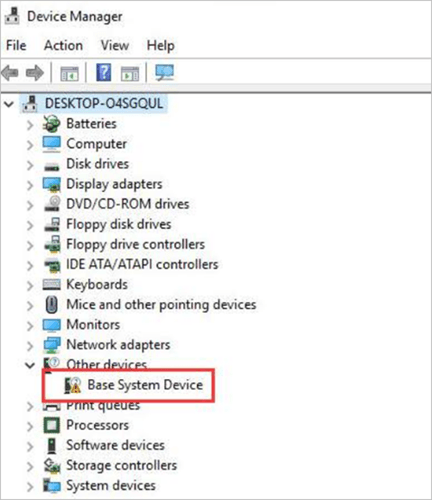
Када видите ову жуту ознаку, уређај има оштећен или застарео управљачки програм. Можете покушати да ажурирате или поново инсталирате управљачки програм како је описано у наставку.
Како ажурирати или поново инсталирати управљачке програме помоћу Виндовс управитеља уређаја
Да бисте ажурирали управљачки програм уређаја у Виндовс управитељу уређаја:
1. На тастатури притисните тастер са Виндовс логотипом и Р. истовремено да позове оквир за покретање.
2. Тип девмгмт.мсц и кликните ок .
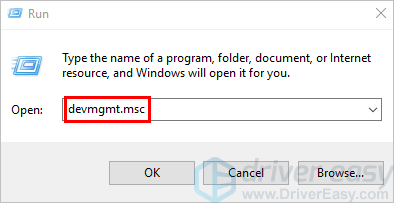
(Постоје и други начини за отварање Управљача уређајима; он се мења у зависности од верзије оперативног система Виндовс. Али горњи метод ради за све верзије оперативног система Виндовс, укључујући Виндовс 7 и Виндовс 10.)
3. Изаберите категорију и проширите је да бисте видели уређаје у тој категорији.
4. Кликните десним тастером миша на уређај чији управљачки програм желите да ажурирате.
5. Изаберите Ажурирати драјвер .
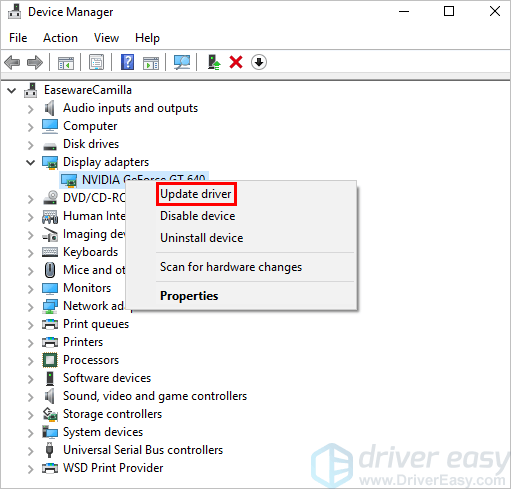
6. Изаберите Претражите аутоматски ажурирани софтвер за управљачке програме .
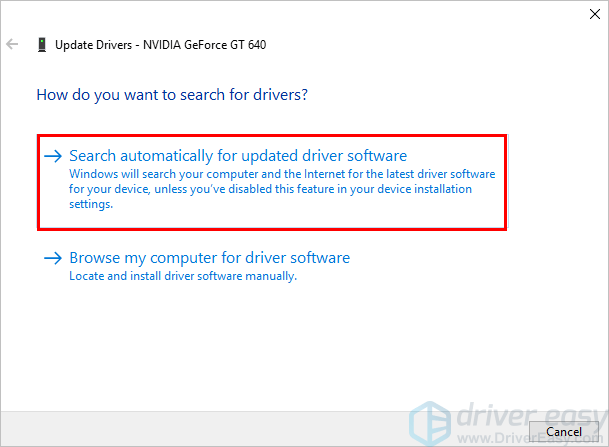
ВАЖНО: Ако Виндовс не пронађе нови управљачки програм, то не мора да значи да је управљачки програм који сте већ инсталирали ажуриран. Виндовс Девице Манагер није баш добар у откривању застарелих управљачких програма. Видите Шта Виндовс Девице Манагер НЕ РАДИ испод за више информација о овом познатом проблему.
Да бисте поново инсталирали управљачки програм уређаја у Виндовс управитељу уређаја:
1. На тастатури притисните тастер са Виндовс логотипом и Р. истовремено да позове оквир за покретање.
2. Тип девмгмт.мсц и кликните ок .
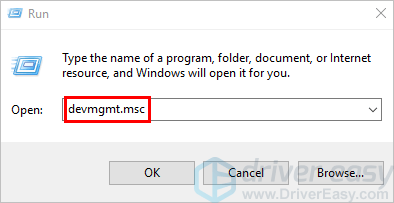
(Постоје и други начини за отварање Управљача уређајима; он се мења у зависности од верзије оперативног система Виндовс. Али горњи метод ради за све верзије оперативног система Виндовс, укључујући Виндовс 7 и Виндовс 10.)
3. Изаберите категорију и проширите је да бисте видели уређаје у тој категорији. Кликните десним тастером миша на уређај чији управљачки програм желите да поново инсталирате.
4. Изаберите Деинсталирај уређаја.
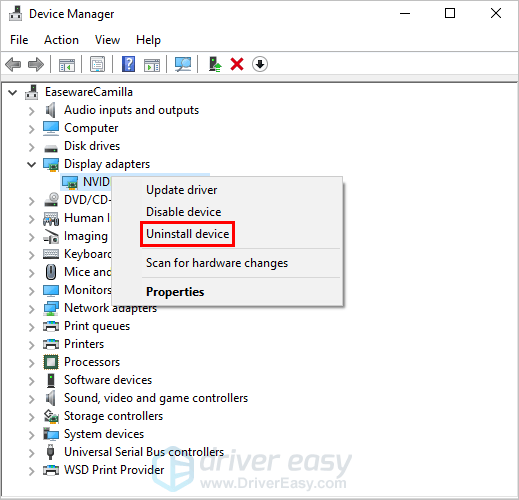
5. Поново покрените свој рачунар.
6. Виндовс ће покушати поново инсталирати управљачки програм.
Шта Виндовс Девице Манагер НЕ РАДИ
Виндовс Девице Манагер не открива увек застареле управљачке програме. Нарочито у оперативном систему Виндовс 10. То је зато што категоризује ажурирања управљачких програма или „критична“, „аутоматска“ или „опционална“, а обично се не бави „опционим“. Све док имате потребна „критична“ и „аутоматска“ ажурирања, то је срећно. Неће, на пример, инсталирати ново „опционално“ ажурирање, ако већ има инсталирано старо „критично“ ажурирање. Ево а цитат из самог Мицрософта :
„Виндовс највише сврстава критичне или аутоматске управљачке програме. Ако одговарајући управљачки програм није пронађен, ВУ следећи тражи додатне опционалне управљачке програме. Као резултат, старији критични управљачки програм иначе једнаког ранга има предност над новијим опционим управљачким програмом. “
Али сва ажурирања управљачких програма су важна, чак и када их Виндовс назива „опционалним“. Да нису, произвођачи хардвера не би се потрудили да их кодирају и пусте.
Понекад ова ‘опционална’ ажурирања укључују само нову, лепу за коришћење функцију, а без тога се може и без тога. Али понекад је то важна исправка грешке - можда стари управљачки програм узрокује престанак рада вашег уређаја или пад рачунара. Виндовс често сврстава ове исправке у „Критичне“, али дефинитивно не увек.
У другим случајевима уопште није крив Девице Манагер. Само што произвођач уређаја није успео да укључи управљачке програме који су вам потребни у најновију Виндовс Упдате.
Проблеми на које ћете наићи када Виндовс Девице Манагер неће ажурирати управљачки програм уређаја
Без обзира да ли је реч о Мицрософтовом проблему или проблему произвођача уређаја, ако Виндовс не открије да су управљачки програми застарели:
1. Виндовс Девице Манагер неће успети да означи уређај (тј. Нећете видети горе описану жуту ознаку), па нећете знати да му је потребно ажурирање управљачког програма;
2. Ако покушате да ажурирате управљачки програм уређаја као што је горе описано, Виндовс Девице Манагер ће вам рећи да је управљачки програм већ ажуран, иако није; и
3. Можда пропуштате важну функционалност уређаја и можда трпите због потпуно непотребних рачунарских проблема (нпр. Отказивање рачунара или врло спор рад).
Шта урадити када Виндовс Девице Манагер неће ажурирати управљачки програм уређаја
Ако не можете да ажурирате управљачки програм уређаја у Виндовс управитељу уређаја, Мицрософт каже :
„Ако Виндовс не пронађе нови управљачки програм, можете покушати да га потражите на веб локацији произвођача уређаја и следите њихова упутства.“
Али да бисте то урадили, мораћете да знате марку и модел уређаја, као и тачно свој оперативни систем и да ли је 32 или 64 битни. Затим морате пронаћи страницу за преузимање управљачког програма произвођача, пронаћи одговарајући управљачки програм и проверити да ли је новији од онога који сте већ инсталирали.
Очигледно је да ово захтева пуно времена, али захтева и поприлично техничке стручности. Ако учините нешто погрешно, ваш уређај - или чак цео рачунар - може једноставно престати да ради.
Ако немате времена или техничке стручности за ручно инсталирање управљачких програма, можете да их користите Дривер Еаси за аутоматско ажурирање управљачких програма. Аутоматски ће открити све уређаје на рачунару који имају застареле управљачке програме и можете их све ажурирати једним кликом.
Погледајте Дривер Еаси у акцији:
Дривер Еаси ће аутоматски препознати ваш систем и пронаћи одговарајуће управљачке програме за њега - директно од произвођача уређаја. Не морате тачно да знате на ком систему је покренут рачунар, не треба да ризикујете да преузмете и инсталирате погрешан управљачки програм и не треба да бринете да ли ћете погрешити приликом инсталирања.
Само кликнеш Сцан , онда Ажурирај све .
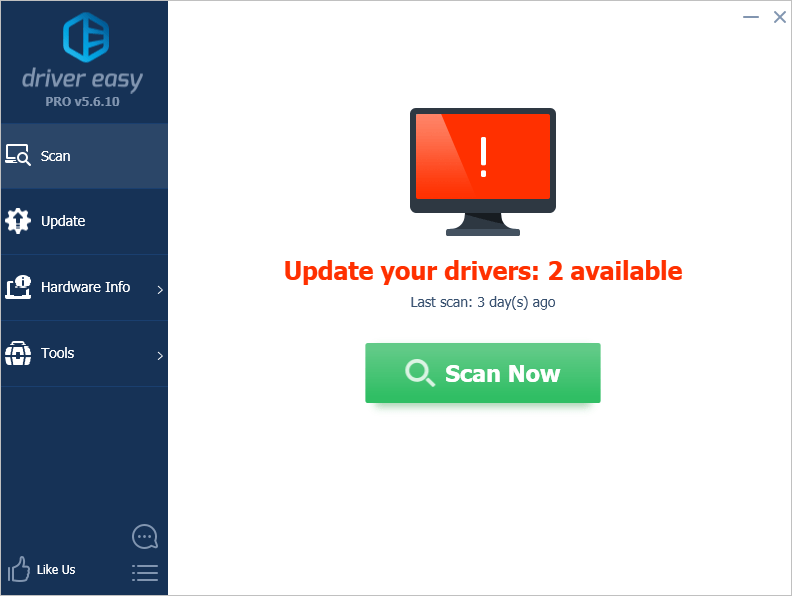
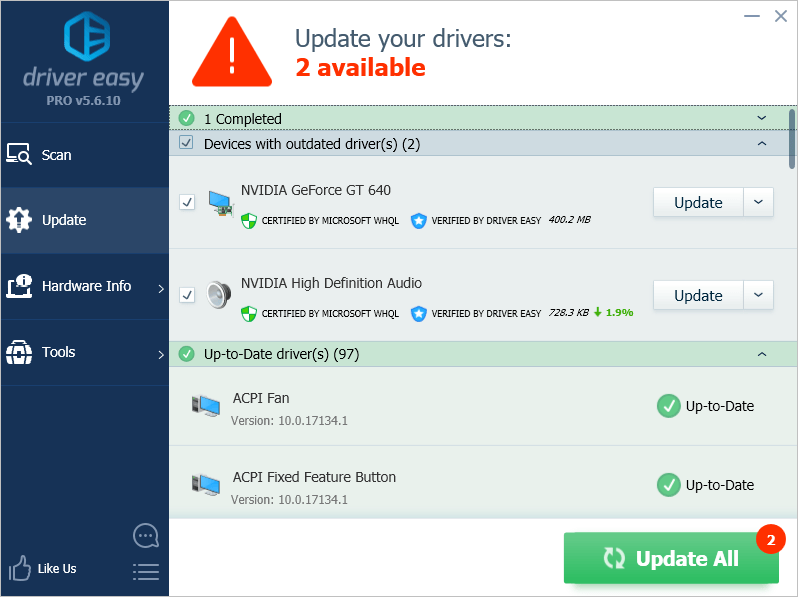
Да бисте аутоматски ажурирали све управљачке програме, биће вам потребна ПРО верзија Дривер Еаси. Од вас ће се затражити да надоградите када кликнете Ажурирај све. (БЕСПЛАТНА верзија ће идентификовати све ваше застареле управљачке програме и омогућити вам да их све преузмете. Али само један по један, а када се преузму, морате их ручно инсталирати помоћу стандардног Виндовс процеса.)
Не брините; Дривер Еаси ПРО долази са 30-дневна гаранција поврата новца - без питања - и чак добијате бесплатну техничку подршку за рачунар. Тако да можете затражити помоћ ако Дривер Еаси не реши проблеме са рачунаром!
Управљач Виндовс уређајима вс Дривер Еаси
Дривер Еаси функционише другачије од Виндовс управитеља уређаја:
| Виндовс Девице Манагер | Дривер Еаси | |
| Инсталира све „критичне“, „Аутоматски“ и „Опционална“ ажурирања управљачких програма | ❌ | ✔ |
| Добија најновије управљачке програме директно из произвођач као чим буду пуштени | ❌ | ✔ |
| 1 клик да бисте идентификовали све уређаје са застарелим возачима | ❌ | ✔ |
| 1 клик за аутоматски ажурирање сви застарели возачи | ❌ | ✔ |
| Осигурава да сви ваши возачи јесу увек истински у току | ❌ | ✔ |
| Аутоматски креира тачку враћања система Виндовс у случају да нови возач изазива проблеме | ❌ | ✔ |
| Укључује бесплатно рачунарска техничка подршка | ❌ | ✔ |
Како доћи до Дривер Еаси-а
Ако желите да сигурно знате да су управљачки програми вашег уређаја увек ажурирани (и не само понекад ажурни, а то је све што добијате од Виндовс Девице Манагер-а), а немате времена, стрпљења или рачунарских вештина да бисте их стално ручно ажурирали, Дривер Еаси покушај.
ПРЕУЗМИ САДА![[Решено] ХП управљачки програм штампача није доступан у оперативном систему Виндовс 10/11](https://letmeknow.ch/img/knowledge/87/hp-printer-driver-is-unavailable-windows-10-11.jpg)

![[ИСПРАВЉЕНО] Рушење Марвеловог Спидер-Ман Ремастеред | 6 доказаних поправки](https://letmeknow.ch/img/knowledge-base/92/fixed-marvel-s-spider-man-remastered-crashing-6-proven-fixes-1.jpg)
![[Исправљено] Гласовни разговор Сеа оф Тхиевес не ради на рачунару](https://letmeknow.ch/img/sound-issues/64/sea-thieves-voice-chat-not-working-pc.jpg)


